نحوه ی آپلود کردن ویدئویی که با استفاده از Screencast‐O‐Matic ایجاد شده است
شنبه ۴ اسفند ۱۳۹۷- 1,009 views
- 0
نحوه ی آپلود کردن ویدئویی که با استفاده از Screencast‐O‐Matic ایجاد شده است
آیا می خواهید تصویر صفحه را ضبط کنید اما نمی خواهید برنامه ای را دانلود کنید؟ Screencast-O-Matic یک برنامه ی سریع و رایگان است که به کمک آن به راحتی می توانید تصویر صفحه را ضبط کنید. این برنامه برای سخنرانی ها، آموزش های ویدئویی، نمایش محصولات، بازی ها و موارد دیگر عالی است. شما می توانید فایل ویدئویی خود را ایجاد کنید و آن را در سرویس های پخش ویدئو آپلود کنید یا اینکه فایل ویدئو را دخیره کنید.
مراحل :
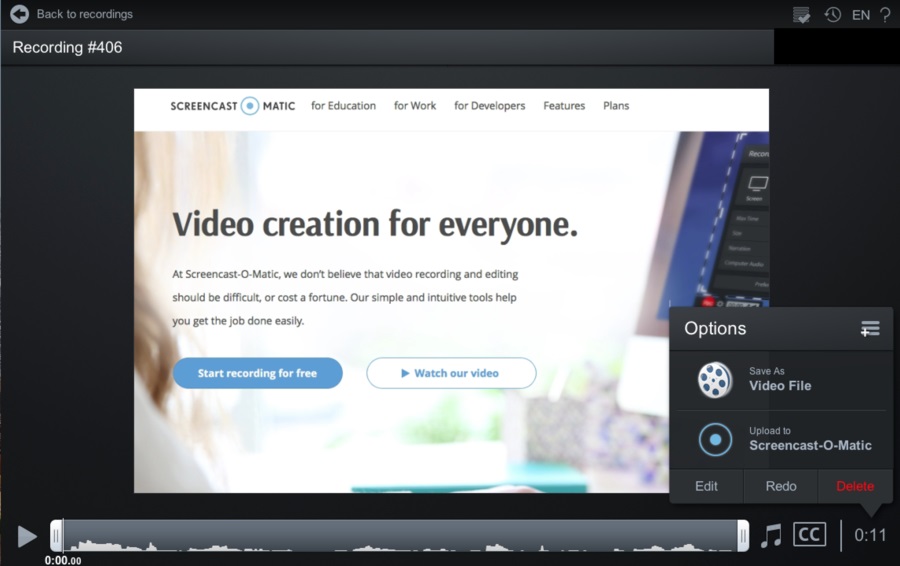
نمایش صفحه ضبط شده
- بعد از کلیک کردن روی گزینه ی “Done” صبر کنید تا ضبط نمایش داده شود.
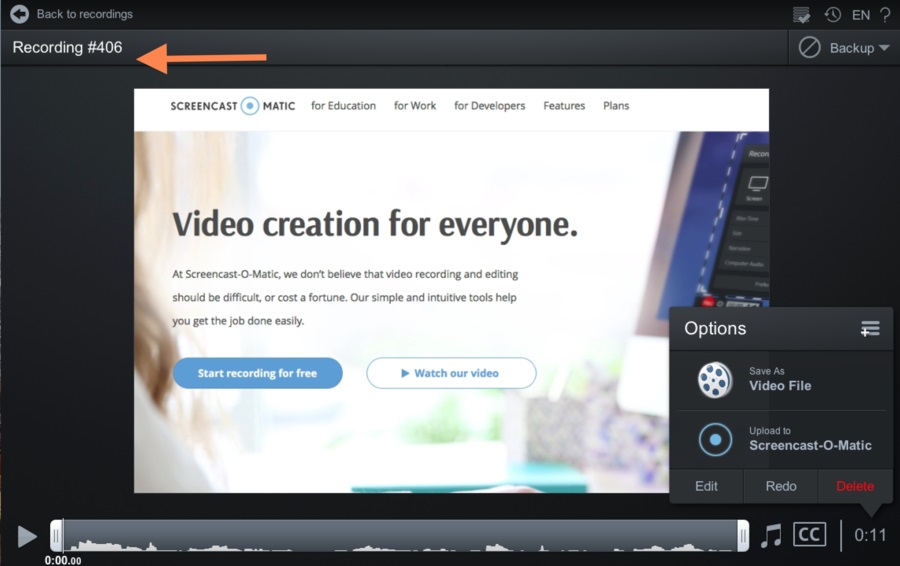
انتخاب عنوان
- عنوان مناسب برای ضبط را تایپ کنید.
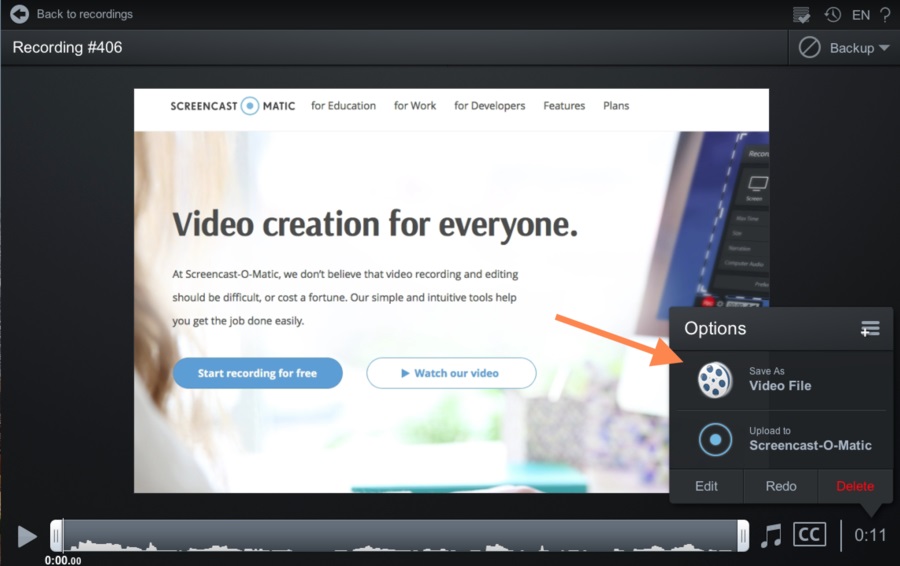
منو
- منوی سمت راست فایل ضبط شده را پیدا کنید. شما می توانید یکی از گزینه های save your recording as a video file, upload to Screencast-O-Matic یا publish directly to streaming services را انتخاب کنید. سرویس های پخش ویدئو YouTube, Vimeo و Google Drive می باشند.
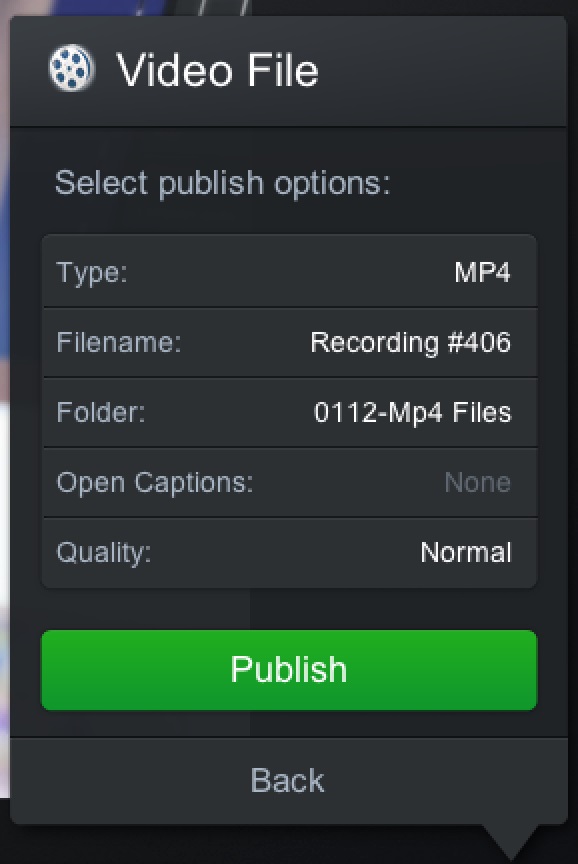
ذخیره ی فایل
- برای ذخیره ی فایل به عنوان mp4, avi, flv یا gif روی گزینه ی “Save as Video File” کلیک کنید. نوع فایل را انتخاب کنید سپس نام فایل را وارد کنید. برای ذخیره ی فایل یک محل مناسب را مشخص کنید. بعد از اینکه برای ذخیره آماده شدید دکمه ی “Publish” را فشار دهید.
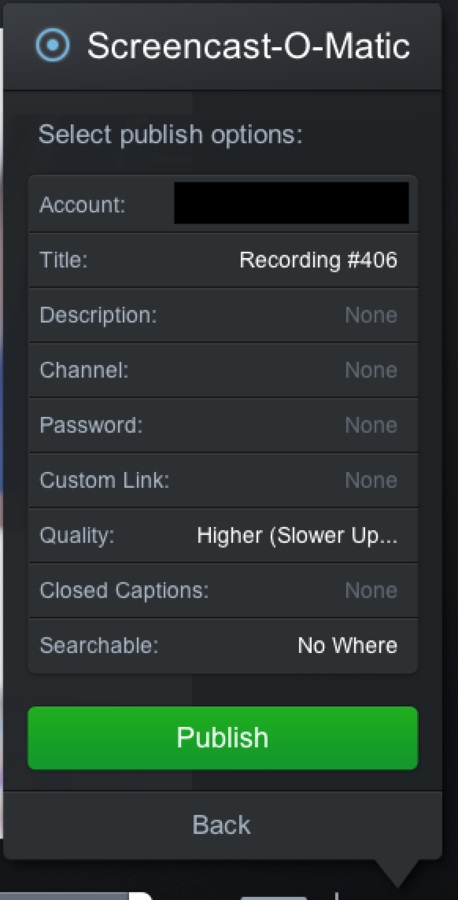
دکمه ی Publish
- برای آپلود فایل روی گزینه ی “Upload to Screencast-O-Matic” کلیک کنید. اطلاعات حساب Screencast-O-Matic خود را وارد کنید. از پایین صفحه دکمه ی “Publish” را فشار دهید.
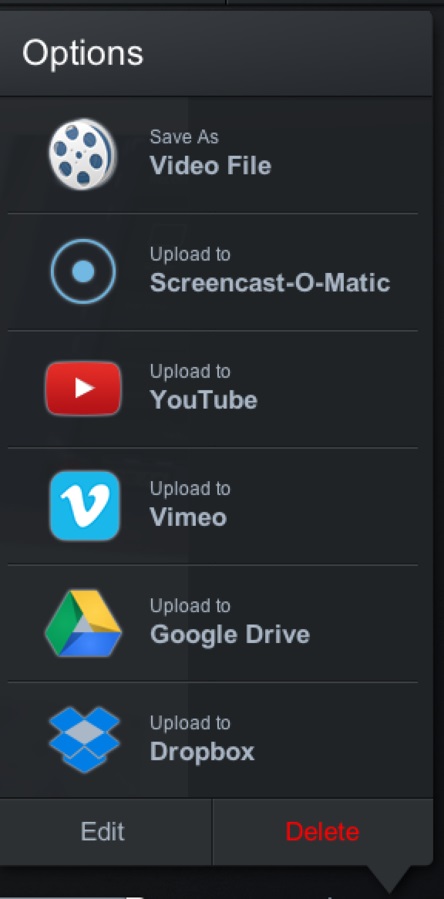
سرویس های اشتراک گذاری
- ویدئوی خود را در سرویس های مشخص شده به اشتراک بگذارید. برای این کار روی دکمه ی + که در کنار “Options.” قرار دارد کلیک کنید. برای اشتراک گذاری ویدئو لیستی از گزینه ها را مشاهده خواهید کرد. باید وارد حساب کاربری خود شوید و قبل از اشتراک گذاری این برنامه ها را به حساب Screencast-O-Matic خود متصل کنید.
هنگامی که برای آپلود آماده بودید دکمه ی “Publish” را فشار دهید.








![اصلی ترین تفاوت ۴K و UHD در چیست ؟ [نقد و بررسی] اصلی ترین تفاوت ۴K و UHD در چیست ؟ [نقد و بررسی]](https://tarfandha.org/wp-content/uploads/2021/11/اصلی-ترین-تفاوت-4K-و-UHD-در-چیست-125x125.jpg)




















ارسال دیدگاه